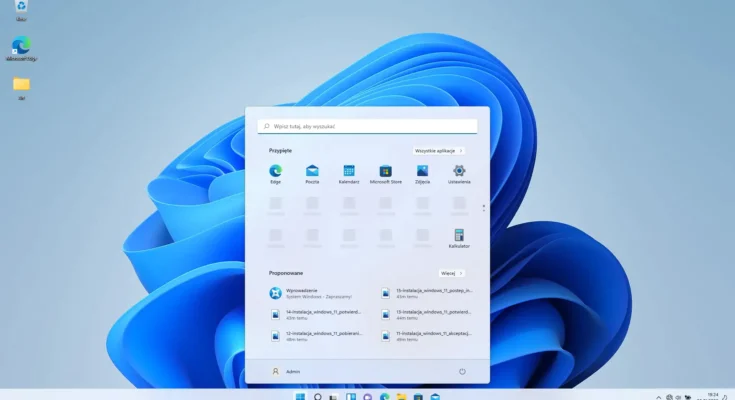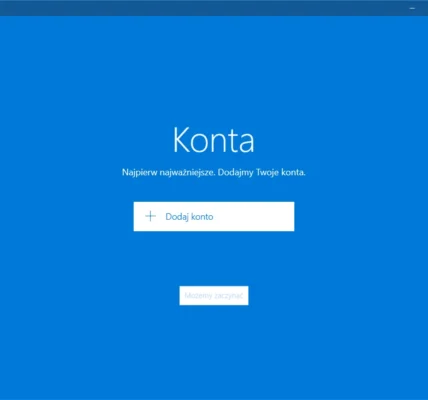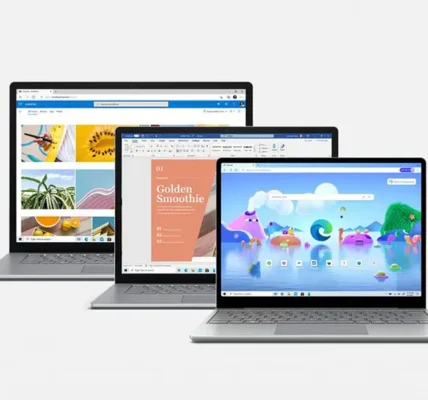Zwiększenie wydajności Windows 10
Windows 10 to nowoczesny system operacyjny, który oferuje wiele funkcji i możliwości. Niestety, może on czasami działać wolno lub niestabilnie. W tym poradniku przedstawimy kilka sposobów na zwiększenie wydajności Windows 10.
1. Zaktualizuj system
Upewnij się, że masz zainstalowane wszystkie dostępne aktualizacje systemu Windows. Aktualizacje często zawierają poprawki błędów i optymalizacje, które mogą poprawić wydajność.
2. Sprawdź wymagania systemowe
Upewnij się, że Twój komputer spełnia minimalne wymagania systemowe dla Windows 10. Jeśli Twój komputer jest zbyt słaby, możesz nie być w stanie uzyskać optymalnej wydajności.

3. Uruchom ponownie komputer
Ponowne uruchomienie komputera może zamknąć niepotrzebne programy i usługi, które działają w tle i spowalniają system.
4. Wyłącz programy startowe
Niektóre programy automatycznie uruchamiają się po uruchomieniu systemu Windows, co może spowolnić proces rozruchu. Możesz wyłączyć programy startowe w Menedżerze zadań.
5. Odinstaluj nieużywane programy
Nieużywane programy mogą zajmować miejsce na dysku i spowalniać system. Odinstaluj programy, których nie używasz.
6. Wyczyść dysk twardy
Z biegiem czasu na dysku twardym gromadzą się pliki tymczasowe i inne niepotrzebne dane, które mogą spowalniać system. Możesz wyczyścić dysk twardy za pomocą narzędzia Oczyszczanie dysku.
7. Defragmentuj dysk twardy
Defragmentacja dysku twardego może poprawić wydajność odczytu i zapisu danych.
8. Zmień plan zasilania
Jeśli używasz planu zasilania oszczędzającego energię, system Windows może działać wolniej. Zmień plan zasilania na „Wysoka wydajność”, aby uzyskać lepszą wydajność.
9. Wyłącz efekty wizualne
Efekty wizualne Windows mogą obciążać system i spowalniać jego działanie. Możesz wyłączyć efekty wizualne w Ustawieniach.
10. Zaktualizuj sterowniki
Upewnij się, że sterowniki wszystkich urządzeń sprzętowych w komputerze są zaktualizowane do najnowszej wersji. Nieaktualne sterowniki mogą powodować problemy z wydajnością.
11. Dodaj więcej pamięci RAM
Jeśli Twój komputer ma mało pamięci RAM, system Windows może używać dysku twardego jako pamięci wirtualnej, co może spowolnić działanie. Dodanie więcej pamięci RAM może poprawić wydajność.
12. Wymień dysk twardy na dysk SSD
Dyski SSD są znacznie szybsze niż tradycyjne dyski twarde. Wymiana dysku twardego na dysk SSD może znacznie poprawić wydajność systemu Windows 10.
13. Użyj antywirusa
Złośliwe oprogramowanie może spowolnić działanie systemu Windows. Używaj programu antywirusowego, aby chronić swój komputer przed złośliwym oprogramowaniem.
14. Wyłącz śledzenie telemetryczne
System Windows 10 wysyła do firmy Microsoft dane telemetryczne o użytkowaniu. Wyłączenie śledzenia telemetrycznego może poprawić wydajność.
15. Użyj narzędzia do optymalizacji systemu
Istnieje wiele narzędzi do optymalizacji systemu, które mogą automatycznie naprawić błędy i poprawić wydajność.
Stosując powyższe kroki, możesz zoptymalizować system Windows 10 i poprawić jego wydajność. Pamiętaj, że nie wszystkie rozwiązania będą odpowiednie dla każdego komputera. Wypróbuj różne rozwiązania i zobacz, które z nich najlepiej sprawdzą się w Twoim przypadku.
Dodatkowe wskazówki:
- Monitoruj wydajność swojego komputera za pomocą Menedżera zadań i narzędzia Monitor wydajności.
- Użyj narzędzia Oczyszczanie dysku, aby regularnie usuwać niepotrzebne pliki z komputera.
- Utwórz kopię zapasową danych przed wykonaniem jakichkolwiek poważnych zmian w systemie.
- Jeśli nadal masz problemy z wydajnością, skontaktuj się z pomocą techniczną firmy Microsoft.